如何在Excel中使用SIGN函數判斷數值的正負
- 王林轉載
- 2023-05-07 22:37:064314瀏覽
SIGN函數是 Microsoft Excel 內建的一個非常有用的函數。使用此功能,您可以找出數字的符號。即,數字是否為正。如果數字為正, SIGN函數回傳1,如果數字為負,則傳回-1,如果數字為零,則傳回零。雖然這聽起來太明顯了,但如果有一個包含許多數字的大列,並且我們想要找到所有數字的符號,那麼使用SIGN函數並在幾秒鐘內完成工作非常有用。
在本文中,我們透過 3 種不同的方法解釋如何在任何 Excel 文件中輕鬆使用 SIGN 函數來計算數字的符號。繼續閱讀,了解如何掌握這個很酷的技巧。

啟動Microsoft Excel
要嘗試本文中列出的任何方法,首先您需要啟動 Microsoft Excel。為此,請點擊任務欄上的搜尋圖示。
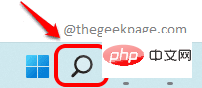
然後在搜尋欄位中#excel,然後從搜尋在結果中的應用程式清單中按一下Excel應用程式。
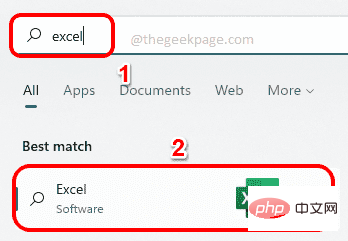
現在,讓我們來看看如何在 Excel 中找到數字的符號。
方法一:輸入公式
第 1 步:開啟 Excel 後,點選要查看數字符號的儲存格。現在輸入=SIGN(
請將
例如,在下面的螢幕截圖中,我將公式寫為=SIGN(A2),因為A2 是包含我要尋找符號的數字150 的單元格的列和行組合ID。
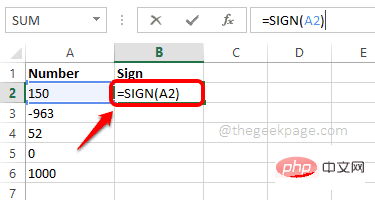
第2 步驟:在上一個步驟中按Enter會在您選擇的儲存格中為您提供所需數字的符號。
現在,如果您還想將公式擴展到其他單元格值,您只需單擊包含SIGN 公式的單元格角落的實心方點並將其向下拖曳。
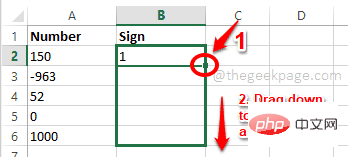
第 3 步:中提琴!現在你有了表中所有數字的符號,就這麼簡單。
如果 SIGN 函數給出 1,則表示該數為正數。
如果 SIGN 函數給出 -1,則表示該數為負數。
如果 SIGN 函數給出 0,則表示數字零且沒有符號。
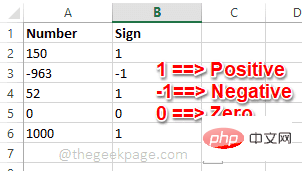
方法2:透過在公式標籤中使用插入函數
##第1 步:首先,點選您希望結果出現的儲存格。
接下來,點擊頂部功能區中的「公式」選項卡,然後按一下「插入函數」按鈕。
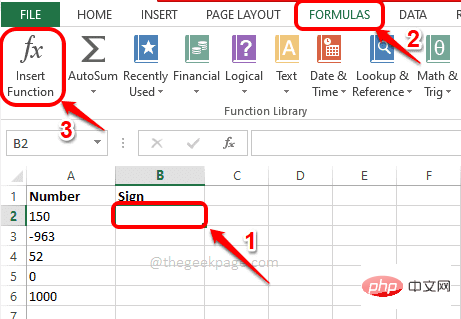
第2 步驟:接下來,從「插入函數」視窗的「選擇函數 ”部分下,按一下名為SIGN的函數。在這裡,您將看到 SIGN 函數的定義。
标志(数字)返回数字的符号:如果数字为正,则返回 1;如果数字为零,则返回零;如果数字为负,则返回 -1。
注意:SIGN函數的(number)部分是需要傳遞給函數的參數。 SIGN函數找出這個參數的符號。
全部完成後,點選OK按鈕。
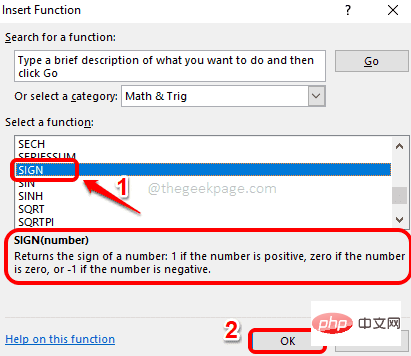
第3 步:點擊「確定」按鈕後,在「數字」欄位中,您可以輸入包含數字的單元格的ID,您要在其中找到符號。
輸入儲存格 ID 後,點選OK按鈕。
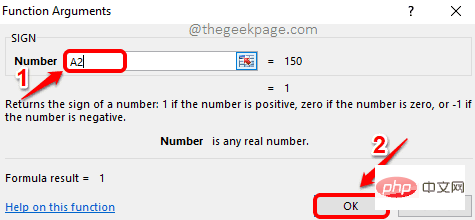
第4 步驟:取得一個儲存格的結果後,您可以點選儲存格角落的方點,將功能也擴展到其他單元格。
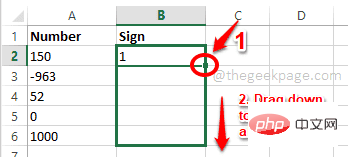
第5步:就是這樣!現在您獲得了所有所需數字的符號結果。
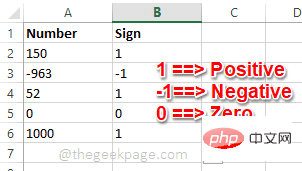
方法3:在「公式」標籤中使用「數學與三角」下拉式選單
第1 步驟:首先,點選要處理結果的儲存格。
點擊頂部的「公式」選項卡,然後在其下方點擊「數學和三角函數」下拉式選單。
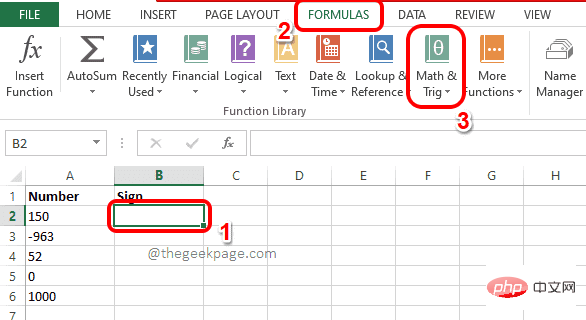
第2 步:接下來,從下拉式選單中,向下捲動,找到並點擊名為SIGN的函數。
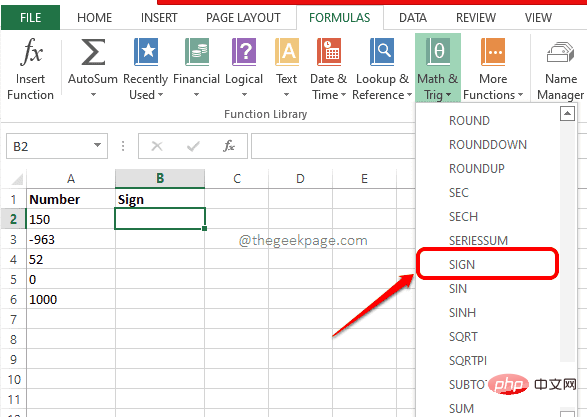
第3 步驟:在Function Arguments 視窗中,在Number欄位下,輸入您的號碼所在的單元格id,您要為其尋找符號。輸入儲存格 ID 後點選OK按鈕。
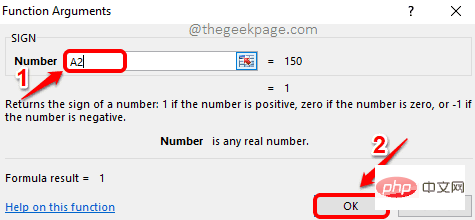
第4 步驟:一旦您在所選單元格中獲得了SIGN結果,就像在以前的方法中一樣,您可以將函數拖曳並跨越它下面的所有單元格。
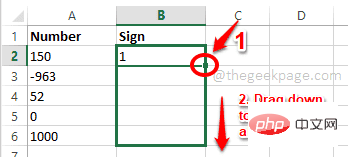
第5步:你去!你的結果就在你面前準備好了!享受!
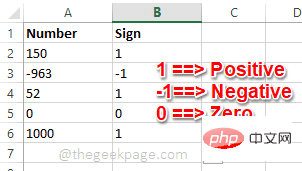
以上是如何在Excel中使用SIGN函數判斷數值的正負的詳細內容。更多資訊請關注PHP中文網其他相關文章!

